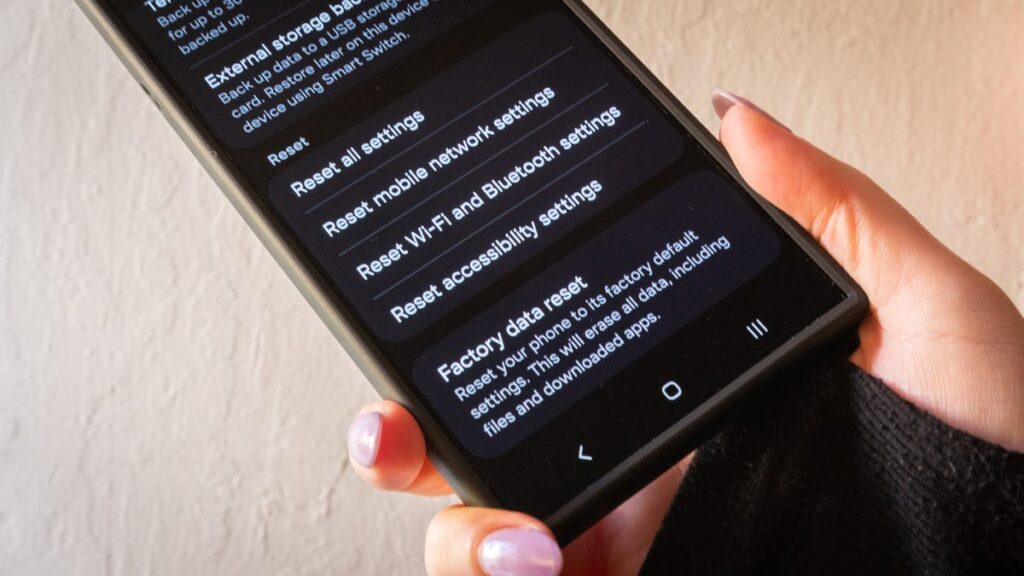لقد حان الوقت أخيرًا لتوديع هاتف سامسونج الذكي الموثوق به. ولكن قبل أن تفعل ذلك، لا تنس إزالة كل تلك البيانات. ستحتاج إلى إعادة ضبط الجهاز على إعدادات المصنع لاستعادته إلى حالته “اليوم الأول”. على الرغم من أن هذا لن يؤدي إلى إزالة الخدوش وعلامات الاحتكاك التي تراكمت على الغلاف الخارجي للهاتف منذ أن بدأت في استخدامه، إلا أن بياناتك على الأقل لا تسد مساحة القرص المتبقية. وعلى أية حال، هل تريد حقًا أن تكون بياناتك الخاصة – والعشرات من مجلدات لقطات الشاشة – في أيدي شخص آخر؟
إعادة ضبط جميع البيانات على هاتف ذكي من سامسونج
كن أ مينش و اعدادات المصنع جهاز سامسونج الخاص بك، خاصة إذا كنت تخطط لبيع هاتفك الذكي المستخدم بلطف أو إعطائه لصديق أو أحد أفراد العائلة. في لوحة الإعدادات، اضغط على الادارة العامة، ثم قم بالتمرير لأسفل واضغط على إعادة ضبط.
إذا كنت تستخدم أحدث إصدار من One UI من سامسونج، فسترى بعض الإعدادات أمامك. إذا كنت تريد إعداد نسخة احتياطية سحابية مؤقتة لمدة 30 يومًا أو نسخة احتياطية خارجية دائمة على جهاز تخزين USB أو بطاقة SD، فسوف تطلب منك Samsung أولاً. يمكنك استعادته لاحقًا باستخدام Samsung التبديل الذكي.
عندما تكون مستعدًا لقصف كل شيء بالقنابل النووية، اضغط على الاعادة لضبط المصنع لبدء العملية. ستطالبك شركة Samsung أولاً بتذكيرك بجميع البيانات التي ستمسحها بمجرد بدء تشغيل هذا الوضع. وهي تشمل، على سبيل المثال لا الحصر، ما يلي:
- حسابك في جوجل
- بيانات النظام والتطبيق
- إعدادات
- التطبيقات التي تم تنزيلها
- موسيقى
- صور
- بقية بيانات المستخدم الخاصة بك
انقر على حذف الكل لبدء العملية. ستطلب منك Samsung بيانات اعتماد حسابك للتأكد من أنك تطلب التغييرات. بعد ذلك، سيتم إعادة ضبط الجهاز وإعادة تشغيله. عندما يتم تشغيله مرة أخرى، يجب أن يكون في شاشة الإعداد التي رأيتها عندما أحضرت هاتف Samsung الذكي إلى المنزل لأول مرة.
طرق إضافية لإعادة ضبط هاتف سامسونج الذكي
هل لديك فضول بشأن الأشياء الأخرى التي يمكنك إعادة ضبطها دون إجراء مسح كامل للمصنع؟ ستتيح لك هذه الصفحة نفسها في لوحة الإعدادات إعادة ضبط إعدادات هاتفك، وإعدادات Wi-Fi وBluetooth، وإعدادات إمكانية الوصول – يعد الإعداد الأخير ضروريًا إذا قمت بتشغيل Talkback عن طريق الخطأ، على سبيل المثال، وهو ما حدث لي عدة مرات.